Три најбоља начина за исправљање иМессаге-а који чекају активирање на иПхоне-у
Да ли сте икада примили такво поп-уп упозорење на вашем иПхоне 7/7 Плус / 6с / 6с Плус / 6/6 Плус / 5с / 5:
„Чека се активација…“ и након неког времена корисници добију ову поруку „Активација није успела. Укључите иМессаге да бисте покушали поново “.
Забрињава ли вас скочна грешка „иМессагеЧекате на активирање "док лоше желите да се иМессаге покрене и ради? Тражите брз и једноставан начин да се овај проблем реши? Овај кратак пост показује како да решите проблем иМессаге / Активације поруке на иОС уређајима (иПад, иПхоне и иПод додирните) трчање иОС 10.3 / 10/9/8 са 3 корисна начина.

Решење 1. Проверите везу са Интернетом да бисте исправили активирање поруке неуспешно
Ако сте примили ову поруку, прво што требате да урадите је да будете сигурни да је ваша интернетска веза до краја јер иМессаге захтева веома добру интернетску везу да би исправно радио.
Прво отворите Подешавања на свом уређају, а затим идите на Ви-Фи / Целлулар и искључите прекидач, поново покрените уређај и укључите Ви-Фи / Целлулар.

Ако то не ради, покушајте да ресетујете мрежне поставке. Обришиће све постојеће мрежне поставке и вратиће их на фабричка подешавања. Подешавања → Опште → Ресет → Ресетујте мрежне поставке.
Решење 2. Контактирајте свог мобилног оператера како бисте исправили иМессаге заглављено чекајући активацију на иПхонеу
Други фактор може изазвати активирање иМессаге-агрешка је ваша царрие, па бисте требали бити сигурни да ли ваш оператер подржава иМессаге или не. Обратите се свом тиму за подршку оператора и проверите да ли је ограничено стање вашег програма за иМессаге, блокове или филтере у текстуалним порукама.
Решење 3. Поправите иМессаге чекајући на грешку приликом активирања у режиму авиона
Ако све ове горе наведене методе не функционишуза вас, можда бисте испробали овај метод. Пронашли смо режим активирања авионског режима у једној од расправа. Звучи једноставно и ако решава, ево како то делује:
Корак 1: Идите на Подешавања, а затим се померите надоле и додирните Поруке, а затим искључите иМессаге
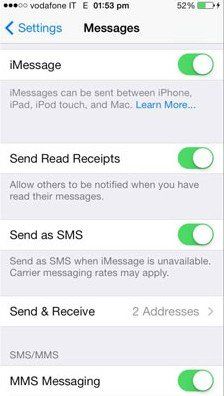
Корак 2. Укључите режим авиона. Ви-Фи ће се аутоматски искључити.

Корак 3: Укључите Ви-Фи, а затим се вратите на Поруке и укључите иМессаге.
Корак 4: Бићете упитани за Аппле ИД ако га још нисте додали. Сада се вратите на Подешавања и искључите режим авиона.
Корак 5: Углавном ће вам се приказати обавештење на којем пише "Ваш оператер може да наплаћује СМС" - Додирните ОК. Ако не, идите на Мессагес, искључите иМессаге и поново га укључите.

Ако сва горе наведена решења нису успела да реше проблем, ажурирајте уређај на најновију верзију. Једноставно тапните на Подешавања → Опште → Ажурирање софтвера.

Рјешење 4: Кориштење Тенорсхаре РеиБоот-а за исправљање иМессаге-а чека на грешку при активирању
Ако нема доступних ажурирања, можете покушатида користите Тенорсхаре РеиБоот да бисте решили проблем, што вам може помоћи једним кликом да без проблема и потпуно бесплатно поправите све врсте проблема са иПхоне-ом! Испод је оно што можете пробати.
1. корак: Преузмите и инсталирајте софтвер Тенорсхаре РеиБоот на свој рачунар. Повежите свој иПхоне / иПад / иПод тоуцх са рачунаром помоћу УСБ кабла.
Корак 2: Једном када је означен „Уђи у режим опоравка“. Кликните на њу да бисте пребацили иПхоне, иПад и иПод у режим опоравка. Након што сте ушли у режим опоравка, притисните “Екит Рецовери моде” да бисте поново покренули уређај.

Ако режим опоравка и даље не може да реши ваш проблем, грешку „иМессаге чека на активацију“ можете решити поправком оперативног система - још једна карактеристика Реибоот-а.
Корак 1: Након што покренете Тенорсхаре РеиБоот, кликните на „Фик Алл иОС Стуцк“ одељак у главном интерфејсу.
Корак 2: Затим кликните на „Старт“ и следите упутства на екрану да бисте уређај пребацили у режим опоравка.

Корак 3: Након тога, Тенорсхаре РеиБоот Про ће приказати одговарајући пакет фирмвера за ваш уређај, једноставно кликните на дугме „Довнлоад“ да бисте започели преузимање софтверског пакета на мрежи

Корак 4: Након преузимања софтверског пакета успешно је завршен. Кликните на „Старт Репаир“ да бисте започели опоравак система.
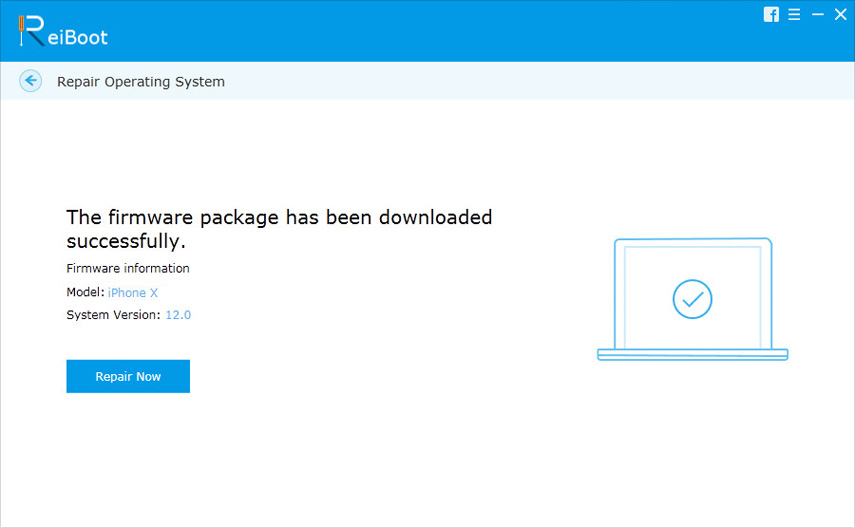
Када се поступак поправке заврши, иОС уређај ће се покренути и сада је све у реду. Ваши подаци и подешавања се чувају и проблем је нестао.
Само покупите било које решење са набројаних како бисте исправили своје фрустрације. Узгред, све друге сугестије и повратне информације су такође добродошле.


![Како се бришу иМессагес на Мац и иПхоне / иПад [иОС 12 Суппортед]](/images/topics/how-to-delete-imessages-on-mac-and-iphoneipad-ios-12-supported.jpg)






